Pruebas en un entorno real
Pruebe en producción sin marcas de agua.
Funciona donde lo necesites.
Generar documentos PDF mediante programación puede resultar complejo debido a su complejidad, especialmente cuando incluyen imágenes, tablas, texto, formato y otras características.
El principal reto es averiguar cómo convertir un documento de texto plano en formato PDF. Se pueden utilizar numerosos métodos, pero es esencial elegir uno que mantenga el formato del documento original.
En este tutorial, compararé la biblioteca Telerik PdfProcessing de Progress Software Corporation con IronPDF de Iron Software en cuanto a la capacidad de ambas para generar documentos PDF.
Importar para cargar un archivo HTML existente en C#Exportar métodoTelerik PdfProcessingque forma parte de la cartera de aplicaciones de procesamiento de documentos de Progress, le permite crear archivos PDF y exportarlos sin necesidad de escribir ningún código. Dispone de funciones como bloques de texto, imágenes, formularios, tablas, importación y exportación. Además, la biblioteca ofrece funciones perfectas para una edición fluida. La aplicación PdfProcessing está disponible para plataformas web, de escritorio y móviles.
IronPDF es una biblioteca PDF .NET que puede generar archivos PDF sin necesidad de Adobe Acrobat u otro software de terceros. La biblioteca puede crear PDF desde cero o exportar componentes .NET existentes (como ASP.NET páginas web, interfaces de usuario WPF, etc.) en archivos PDF.
En esta sección, voy a cubrir cómo podemos instalar IronPDF y Telerik bibliotecas de procesamiento de documentos.
Para crear un documento PDF a partir de HTML utilizando la suite de procesamiento de documentos de Telerik, tenemos que instalar tres bibliotecas:
Telerik.Documents.Flow.Trial
Puede instalar las siguientes bibliotecas utilizando el gestor de paquetes NuGet.
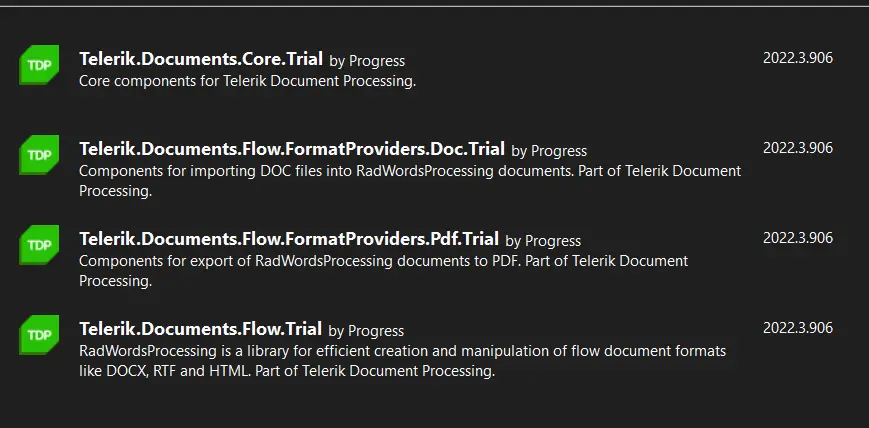
Bibliotecas Telerik y Kendo UI
Puede instalar IronPDF de tres formas:
Descargar el Archivo DLL
Para la instalación con la consola del gestor de paquetes, tendrá que escribir el siguiente comando en la consola.
Install-Package IronPdf
Instalará la última versión de la librería IronPDF en el proyecto. Por supuesto, siempre puede consultar la versión más reciente de IronPDF en la página
Telerik soporta la conversión de HTML a PDF utilizando el complemento de biblioteca RadFlowDocument. Puede convertir documentos HTML que contengan cadenas HTML a documentos PDF.
Puede utilizar el siguiente código para convertir HTML a PDF utilizando Telerik.
using Telerik.Windows.Documents.Flow.FormatProviders.Html;
using Telerik.Windows.Documents.Flow.Model;
HtmlFormatProvider htmlProvider = new Telerik.Windows.Documents.Flow.FormatProviders.Html.HtmlFormatProvider();
// Crear una instancia de documento a partir del contenido.
RadFlowDocument document = htmlProvider.Import(File.ReadAllText(@"C:\HTML Website\website\index.html"));
Telerik.Windows.Documents.Flow.FormatProviders.Pdf.PdfFormatProvider pdfProvider = new Telerik.Windows.Documents.Flow.FormatProviders.Pdf.PdfFormatProvider();
// Exportar el documento. Las diferentes sobrecargas permiten exportar a un byte [] o a un Stream.
byte [] pdfBytes = pdfProvider.Export(document);
File.WriteAllBytes(@"C:/test.pdf", pdfBytes);using Telerik.Windows.Documents.Flow.FormatProviders.Html;
using Telerik.Windows.Documents.Flow.Model;
HtmlFormatProvider htmlProvider = new Telerik.Windows.Documents.Flow.FormatProviders.Html.HtmlFormatProvider();
// Crear una instancia de documento a partir del contenido.
RadFlowDocument document = htmlProvider.Import(File.ReadAllText(@"C:\HTML Website\website\index.html"));
Telerik.Windows.Documents.Flow.FormatProviders.Pdf.PdfFormatProvider pdfProvider = new Telerik.Windows.Documents.Flow.FormatProviders.Pdf.PdfFormatProvider();
// Exportar el documento. Las diferentes sobrecargas permiten exportar a un byte [] o a un Stream.
byte [] pdfBytes = pdfProvider.Export(document);
File.WriteAllBytes(@"C:/test.pdf", pdfBytes);Imports Telerik.Windows.Documents.Flow.FormatProviders.Html
Imports Telerik.Windows.Documents.Flow.Model
Private htmlProvider As HtmlFormatProvider = New Telerik.Windows.Documents.Flow.FormatProviders.Html.HtmlFormatProvider()
' Crear una instancia de documento a partir del contenido.
Private document As RadFlowDocument = htmlProvider.Import(File.ReadAllText("C:\HTML Website\website\index.html"))
Private pdfProvider As New Telerik.Windows.Documents.Flow.FormatProviders.Pdf.PdfFormatProvider()
' Exportar el documento. Las diferentes sobrecargas permiten exportar a un byte [] o a un Stream.
Private pdfBytes() As Byte = pdfProvider.Export(document)
File.WriteAllBytes("C:/test.pdf", pdfBytes)El código anterior es algo complejo. Primero tendrás que crear un HtmlFormatProvider y un RadFlowDocument. Importa el archivo HTML utilizando la función Import del HtmlFormatPRovider, y utiliza el objeto RadFlowDocument devuelto para producir un PdfFormatProvider. Por último, utilice el método WriteAllBytes del PdfFormatProvider para exportar el archivo PDF a una ubicación específica.
La salida generada por Telerik no es buena. Telerik no conservó la interfaz de usuario del documento HTML ni cargó ninguna de las imágenes.
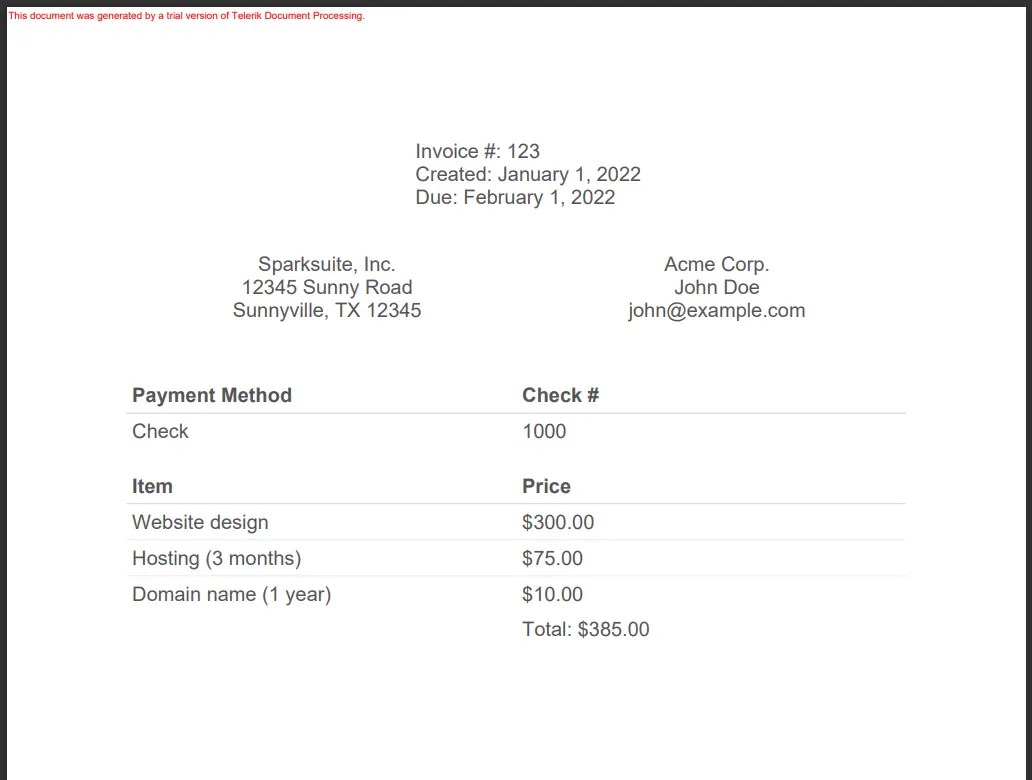
Salida Telerik
IronPDF puede generar PDF utilizando archivos HTML, cadenas HTML y URL.
Utilice el siguiente código para crear un documento PDF utilizando un archivo HTML.
using IronPdf;
var IronRenderer = new ChromePdfRenderer();
IronRenderer.RenderingOptions.FitToPaperMode = IronPdf.Engines.Chrome.FitToPaperModes.FixedPixelWidth;
var pdfFromHtmlFile = IronRenderer.RenderHtmlFileAsPdf(@"C:\HTML Website\website\index.html");
pdfFromHtmlFile.SaveAs(@"C:/IronPDF Test.pdf");using IronPdf;
var IronRenderer = new ChromePdfRenderer();
IronRenderer.RenderingOptions.FitToPaperMode = IronPdf.Engines.Chrome.FitToPaperModes.FixedPixelWidth;
var pdfFromHtmlFile = IronRenderer.RenderHtmlFileAsPdf(@"C:\HTML Website\website\index.html");
pdfFromHtmlFile.SaveAs(@"C:/IronPDF Test.pdf");Imports IronPdf
Private IronRenderer = New ChromePdfRenderer()
IronRenderer.RenderingOptions.FitToPaperMode = IronPdf.Engines.Chrome.FitToPaperModes.FixedPixelWidth
Dim pdfFromHtmlFile = IronRenderer.RenderHtmlFileAsPdf("C:\HTML Website\website\index.html")
pdfFromHtmlFile.SaveAs("C:/IronPDF Test.pdf")Utilizo el método RenderHtmlFileAsPdf para generar el PDF a partir del archivo HTML. Esta función lee todo el contenido del archivo HTML, cargando los archivos CSS y JavaScript relacionados. La salida del método RenderHtmlFileAsPdf es la siguiente.
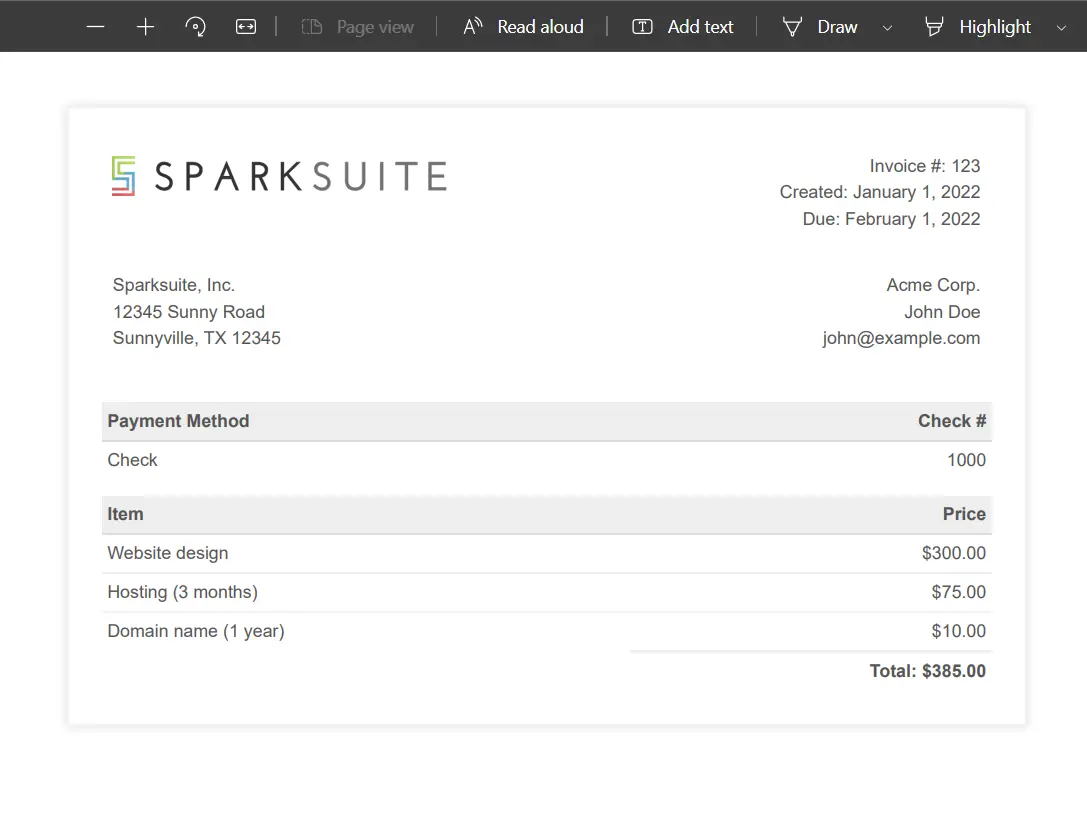
IronPDF HTML a PDF
IronPDF genera PDF a partir de HTML de forma muy bella. Este resultado es diferente y mejor que el PDF generado por Telerik.
Puede utilizar el siguiente código para generar PDF a partir de la URL.
using IronPdf.Rendering;
using IronPdf;
ChromePdfRenderer renderer = new ChromePdfRenderer();
renderer.RenderingOptions.PaperSize = PdfPaperSize.A2;
PdfDocument myPdf = renderer.RenderUrlAsPdf("https://dotnet.microsoft.com/es-us/");
myPdf.SaveAs(@"C:/dotnet.pdf");using IronPdf.Rendering;
using IronPdf;
ChromePdfRenderer renderer = new ChromePdfRenderer();
renderer.RenderingOptions.PaperSize = PdfPaperSize.A2;
PdfDocument myPdf = renderer.RenderUrlAsPdf("https://dotnet.microsoft.com/es-us/");
myPdf.SaveAs(@"C:/dotnet.pdf");Imports IronPdf.Rendering
Imports IronPdf
Private renderer As New ChromePdfRenderer()
renderer.RenderingOptions.PaperSize = PdfPaperSize.A2
Dim myPdf As PdfDocument = renderer.RenderUrlAsPdf("https://dotnet.microsoft.com/es-us/")
myPdf.SaveAs("C:/dotnet.pdf")La función RenderUrlAsPdf convierte la URL de una página web en un PDF. Espera a cargar todos los archivos relacionados antes de renderizar. Produce resultados extraordinarios. Conserva todos los colores, diseños e IU. Puede ver el resultado a continuación.
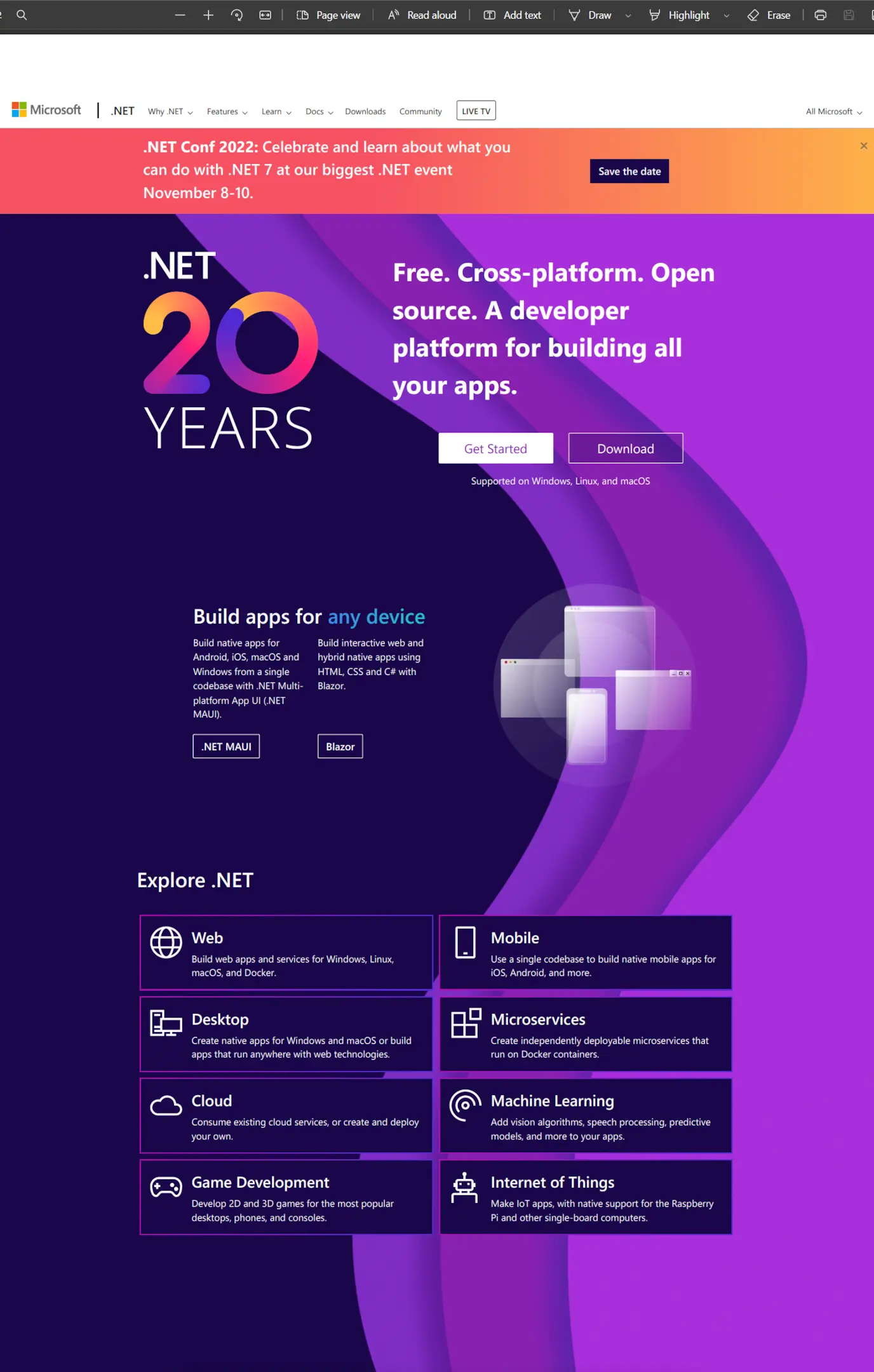
URL a PDF
Puede obtener más tutoriales sobre IronPDF y verlos en acción en la página Sitio web de IronPDF.
Como hemos visto los resultados de la interfaz de usuario de salida para ASP.NET de IronPDF y Telerik, podemos decir que Telerik no es una buena opción para las conversiones de HTML a PDF, ya que su calidad de renderizado no es buena. Puede ver la diferencia entre las salidas de IronPDF y Telerik a continuación.
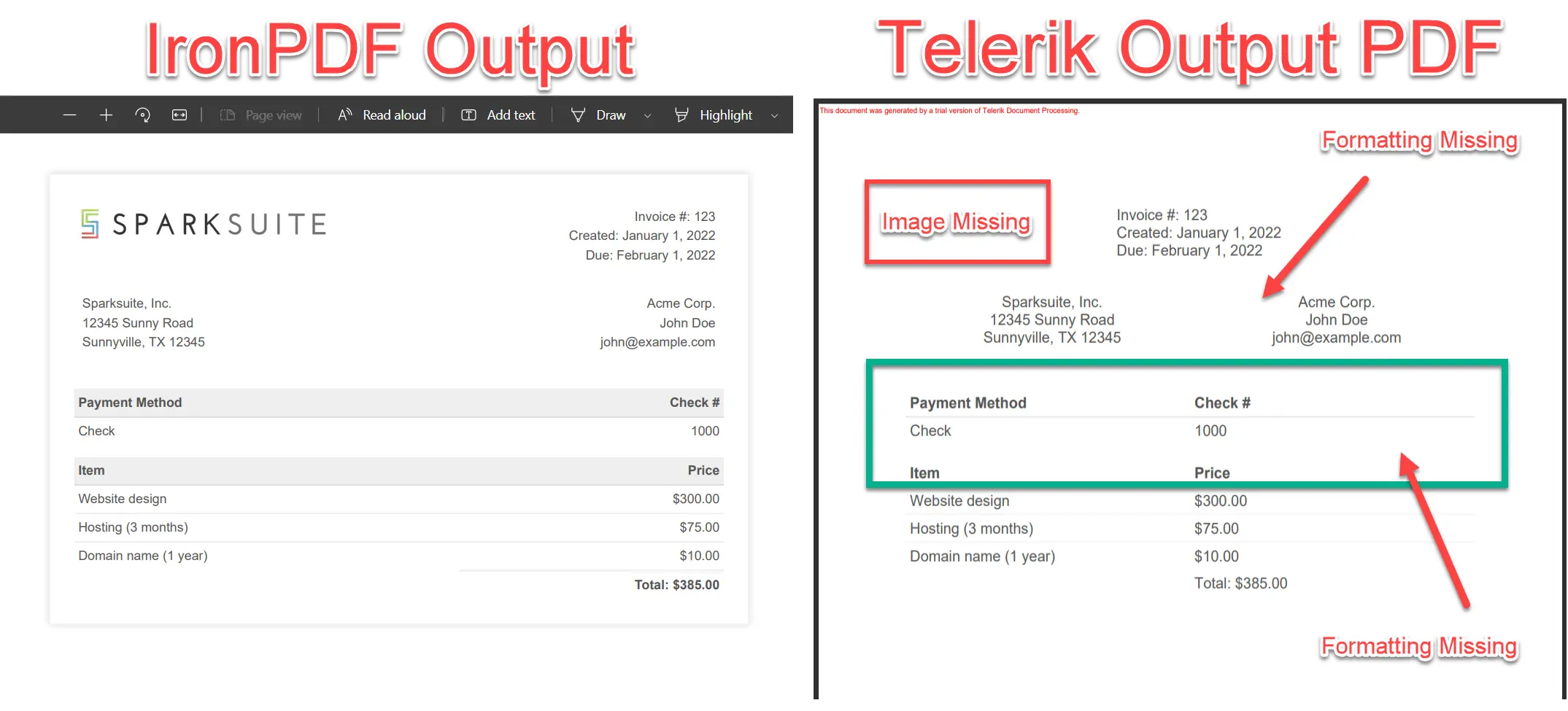
Comparación de resultados
En la imagen de arriba, se puede ver la clara diferencia entre las salidas estándar de IronPDF y Telerik. Comparemos los resultados en función de las características.
La calidad de renderizado de Telerik es pobre. Los PDF que renderiza tienen un formato deficiente y no conservan los estilos originales del documento. Por otro lado, IronPDF tiene una calidad de renderizado excepcional, conservando todos los aspectos del documento fuente.
Telerik no soporta archivos externos. Además, no es compatible con JavaScript.
Por el contrario, IronPDF es totalmente compatible con declaraciones CSS y JavaScript internas y externas. IronPDF permite activar o desactivar el procesamiento de JavaScript en función de las necesidades.
En resumen, las siguientes son algunas limitaciones adicionales de Telerik PdfProcessing:
Las principales características de IronPDF son:
IronPDF conserva la interfaz de usuario y ofrece una calidad de renderizado perfecta.
IronPDF tiene muchas otras funciones. Puede visitar el sitio web de IronPDF para obtener los mejoresinformación.
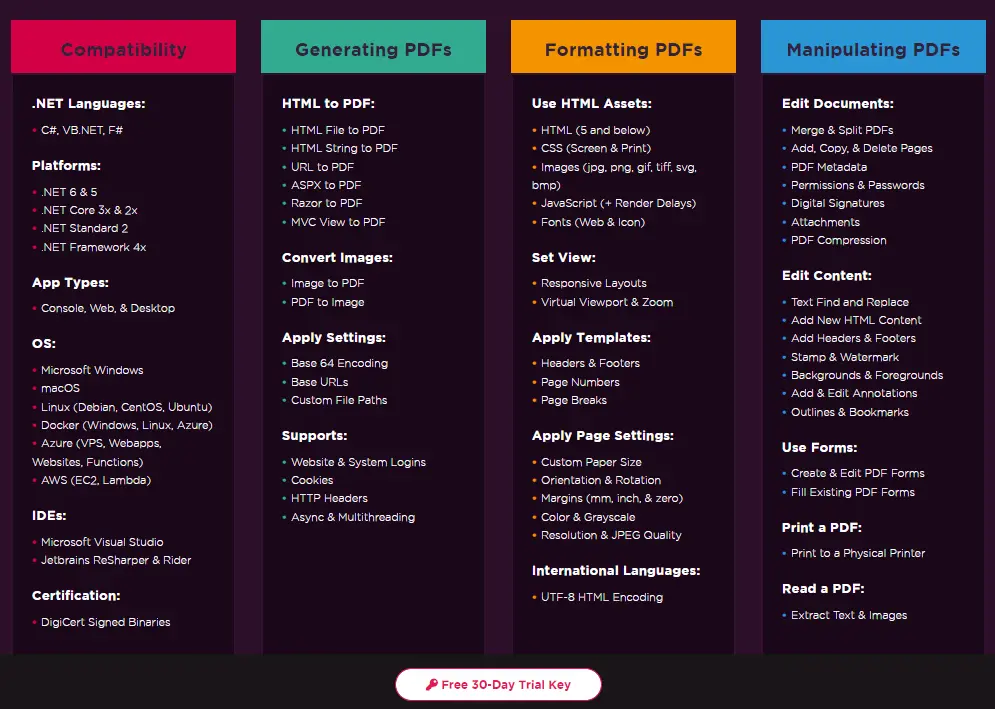
Características de IronPDF
En este artículo, comparamos IronPDF con las bibliotecas de Telerik PdfDocument Processing y encontramos que IronPDF es mucho mejor que la biblioteca de Telerik para la conversión de HTML a PDF.
IronPDF es una excelente biblioteca para todas las operaciones relacionadas con PDF. Puede crear, editar y modificar archivos PDF en todos los marcos .NET y .NET Core más recientes. Visite el Página de licencias para obtener más información sobre la distribución y concesión de licencias de los paquetes de productos IronPDF.
9 productos API .NET para sus documentos de oficina








